The Amazon Fire линията таблети са солидни устройства за всеки, който търси таблет с Android за електронно четене, изготвяне на документи или гледане на поточно съдържание. Въпреки че предлагат много на масата, особено за цената, има едно голямо прекъсване, с което се сблъскахме, когато използвахме таблетите: софтуерът. Таблетите Amazon Fire работят с персонализирана операционна система, Fire OS, която е разклонение на Android — и оставя много да се желае.
Съдържание
- Разрешаване на приложения от неизвестни източници
- Разберете кой таблет Amazon Fire имате
- Изтеглете Google Play Store
Препоръчани видеоклипове
Умерен
15 минути
Вашият таблет Amazon Fire
APK файлове за Google Play Store
Ако сте фен на устройствата Fire, но искате да използвате Google Play Store за изтегляне на приложения, ние не виним вие, тъй като Amazon App Store оставя много да се желае – липсват много популярни приложения и игри, които вероятно искате използване. За съжаление Amazon прави малко трудно действителното изтегляне на Google Play Store, тъй като компанията би предпочела да използвате нейния собствен магазин за приложения. За щастие, не е невъзможно да получите Google Play на таблета си Fire — просто е малко мъчно. Ето какво трябва да знаете, за да изтеглите Google Play на вашия таблет Amazon Fire.

Разрешаване на приложения от неизвестни източници
Тъй като не можете да изтеглите Google Play Store директно от Amazon App Store, ще трябва да го изтеглите от интернет. Устройствата Amazon Fire обаче имат вградена настройка, която блокира изтеглянето на приложения от източници, различни от Amazon App Store. Преди да изтеглите Google Play, ще трябва да деактивирате тази настройка. Ето как:
Етап 1: Отвори Настройки приложение на вашето устройство Amazon Fire.
Стъпка 2: Изберете Сигурност и поверителност раздел.

Свързани
- Как да печатате от вашия смартфон или таблет с Android
- Как да добавите вашата лична карта или шофьорска книжка към Google Wallet
- Как да използвате приложението Alexa на Amazon на вашия смартфон
Стъпка 3: В Сигурност и поверителност меню, изберете Приложения от неизвестни източници.

Стъпка 4: Изберете Копринен браузър опция и след това превключете Разрешете от този източник бутон.
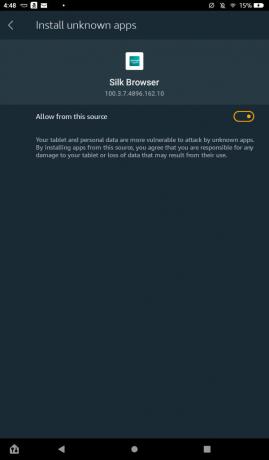

Разберете кой таблет Amazon Fire имате
След като активирате възможността за изтегляне на приложения от външни източници, ще сте готови да изтеглите компонентите, необходими за работата на Google Play Store. За да направите това обаче, ще трябва да знаете конкретно какъв таблет Amazon Fire използвате. Ако вече знаете кой модел имате, пропуснете този раздел или следвайте, за да проверите отново.
Етап 1: Отвори Настройки отново, превъртете надолу до Опции на устройството и го изберете.
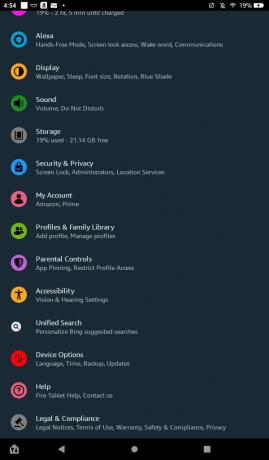
Стъпка 2: Изберете Относно Fire Tablet опция.

Стъпка 3: Проверете информацията по-долу Модел на устройството заглавие, за да научите кой конкретен модел на Amazon Fire използвате.
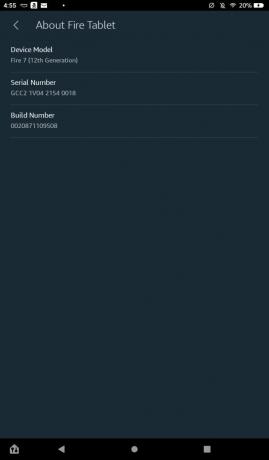
Изтеглете Google Play Store
Със знанието кой модел на Amazon Fire имате, ще сте готови да изтеглите четирите APK файла, необходими за работата на Google Play Store. Обърнете внимание, че този процес може да изтрие вашата microSD карта, ако използвате такава. Преди да изтеглите следните елементи, не забравяйте да извадите вашата microSD карта от слота за по-сигурно. Освен това APK файловете, които ще изтегляте, са напълно безопасни. Въпреки това сайтът, на който се хостват, има много подвеждащи и потенциално злонамерени реклами, които може да се опитат да ви объркат да кликнете върху тях. Трябва да можете да избегнете всякакви проблеми, стига да изберете само опциите, изброени по-долу, така че се уверете, че се придържате стриктно към стъпките.
Етап 1: Отвори Копринен браузър и отворете тази страница, за да можете да докоснете връзките по-долу.
Стъпка 2: Ако имате Fire 7 (8-мо, 9-то или 12-то поколение), Fire HD 8 (8-мо или 10-то поколение), Fire HD 10 (9-то или 11-то поколение) или Fire Max 11, изберете тази връзка и след това изберете червеният Изтеглете APK кутия:
Google Account Manager 7.1.2 (Android 6.0+)
Ако имате Fire HD 6, Fire 7 (7-мо поколение или по-старо), Fire HD 8 (7-мо поколение или по-старо), Fire HDX 8.9 или Fire HD 10 (7-мо поколение или по-стари), щракнете върху тази връзка и след това изберете червения Изтеглете APK кутия:
Google Account Manager 5.1-1743759 (Android 5.0+)

Стъпка 3: След като изберете подканата за изтегляне на APK, излезте от изскачащата реклама на цял екран. Може да получите допълнителен изскачащ прозорец от вашия таблет Fire, който казва, че изтеглянето може да е вредно. Изберете Изтеглете все пак. Изберете тази опция всеки път, когато бъдете подканени в следващите стъпки.

Стъпка 4: Върнете се към тази страница в Копринен браузър и щракнете върху тази връзка, ако имате Fire 7 (12-то поколение), Fire HD 8 (12-то поколение) или Fire Max 11, след което изберете червеното Изтеглете APK кутия:
Google Services Framework 10-6494331 (Android 10+)
Ако имате Fire 7 (9-то поколение), Fire HD 8 (8-мо, 9-то или 10-то поколение) или Fire HD 10 (9-то или 11-то поколение), щракнете върху тази връзка и след това изберете червеното Изтеглете APK кутия:
Google Services Framework 9-4832352 (Android 9.0+)
Ако имате Fire HD 6 (всяка версия), Fire 7 (7-мо поколение или по-старо), Fire HD 8 (7-мо поколение или по-стари), Fire HDX 8.9 или Fire HD 10 (7-мо поколение или по-стари), щракнете върху тази връзка и след това изберете червен Изтеглете APK кутия:
Google Services Framework 5.1-1743759 (Android 5.1+)

Стъпка 5: След като изберете червеното Изтеглете APK щракнете върху изскачащата реклама на цялата страница и след това изберете Изтеглете все пак.
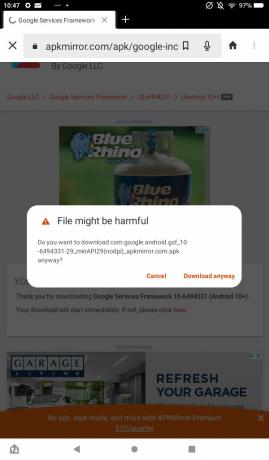
Стъпка 6: Върнете се на тази страница, като използвате Копринен браузър и изберете връзката по-долу въз основа на вашия модел Fire. Имайте предвид, че когато щракнете върху връзката, няма да получите ясно червено Изтеглете APK бутон. Вместо това ще трябва да изберете APK от списък с изтегляния. Намерете APK, който е най-близо до върха и не казва „бета“ в заглавието си, и изберете иконата за изтегляне от дясната страна на екрана.
Fire 7 (12-то поколение), Fire HD 8 (12-то поколение) и Fire Max 11: Услуги на Google Play (Android 11+)
Fire HD 8 (10-то поколение) и Fire HD 10 (9-то и 11-то поколение): Услуги на Google Play (Android 9.0+)
Fire 7 (9-то поколение): Услуги на Google Play (Android 6.0+)
Fire HD 8 (8-мо поколение): Услуги на Google Play (Android 6.0+)
Fire HD 6, Fire 7 (7-мо поколение или по-старо), Fire HD 8 (7-мо поколение или по-старо), Fire HDX 8.9, Fire HD 10 (7-мо поколение или по-старо): Услуги на Google Play (Android 5.0+)

Стъпка 7: След като изберете своя APK, превъртете надолу и изберете червеното Изтеглете APK бутон. Изберете Изтеглете все пак ако получите изскачащ прозорец „Вреден файл“.

Стъпка 8: След като изтеглите тези три APK файла, ще имате само още един елемент за изтегляне, който е универсален за всички модели на Amazon Fire. Върнете се на тази страница с Копринен браузър и кликнете върху връзката по-долу. Както при последната стъпка, изберете APK, който е най-близо до горната част на списъка и няма думата „бета“ в името на файла си.
Google Play Store

Стъпка 9: След като изберете APK от списъка, превъртете надолу и изберете синьото Изтеглете APK и след това изберете Изтеглете все пак опция за последен път.
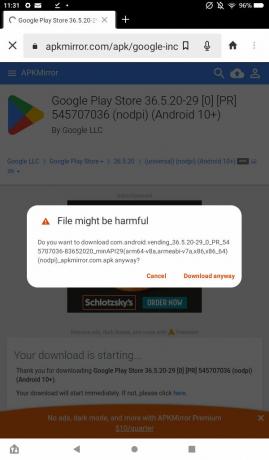
Стъпка 10: След като завършите тези четири изтегляния, ще сте готови да отворите файловете и да накарате Google Play Store да работи на вашия Amazon Fire. Отидете на началния екран, отворете файлове и след това отидете на Изтегляния меню, като изберете разделите отстрани на екрана и след това изберете Изтегляния.
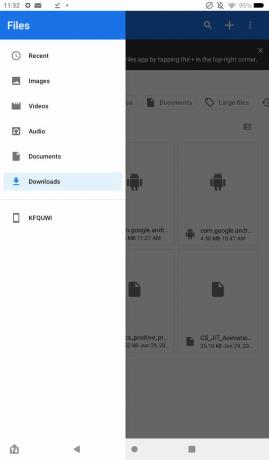
Стъпка 11: Променете вашия тип изглед на файл на изглед на списък, като изберете иконата в ъгъла, която показва файловете, подредени в списък, така че да можете да видите пълните им заглавия. За да работи Google Play Store, ще трябва да отворите файловете в определен ред. При отваряне на всеки може да получите изскачащ прозорец, който казва, че отваряте файл от неизвестен източник. Изберете Продължи. Отворете файловете в този ред и след това изберете Инсталирай, тогава Свършен:
- com.google.android.gsf.login
- com.google.android.gsf
- com.google.android.gms
- com.android.vending
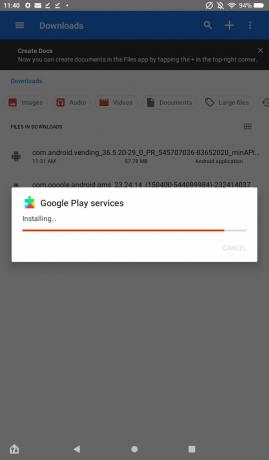
Стъпка 12: След като инсталирате и четирите APK файла, трябва да видите приложението Google Play Store, добавено към началния екран. Ако не го виждате, може да се наложи да рестартирате таблета си. От тук можете да изберете приложението, да влезете в акаунта си в Google и да започнете да изтегляте приложения от магазина.
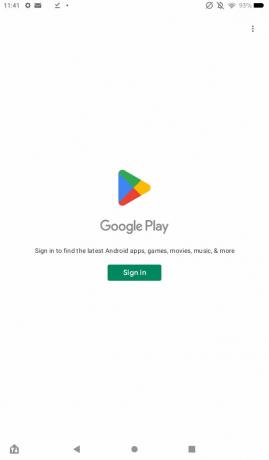
И точно така, вие успешно добавихте Google Play към вашия таблет Amazon Fire! Вече можете да изтегляте всякакви приложения/игри, които искате от Play Store, много от които не са налични в Amazon App Store.
Препоръки на редакторите
- Харесваме новия таблет Fire Max 11 на Amazon и в момента е с 35% отстъпка
- Тази ранна сделка за Prime Day ви носи таблет Fire HD 10 за $90
- Кой има нужда от Pixel Tablet? Новият Fire Max 11 на Amazon изглежда страхотно
- Amazon провежда пожарна разпродажба (игра на думи) на таблети Fire — от $60
- Как Android 14 е тайното оръжие на Google, за да направи таблетите с Android страхотни




